AI Zusammenfassung
Wenn Sie das Gefühl haben, dass der Veranstaltungskalender Sie behindert, ist es an der Zeit, auf Sugar Calendar umzusteigen.
Es ist nicht nur leichtgewichtig und einfach zu bedienen, sondern bietet mit seinen großartigen Funktionen und der WPForms-Integration eine ganz neue Ebene des Eventmanagements.
Sind Sie bereit für ein Upgrade? Ich zeige Ihnen, wie Sie in nur etwa 5 Schritten von The Events Calendar zu Sugar Calendar wechseln können.
Wie man vom Veranstaltungskalender zu Sugar Calendar wechselt
- Sichern Sie Ihre Website
- 1. Sugar Calendar installieren
- 2. Veranstaltungen aus dem Veranstaltungskalender migrieren
- 3. Überprüfen und Anpassen der Kalendereinstellungen
- 4. Ersetzen von Shortcodes oder Widgets
- 5. Integrieren mit WPForms
- FAQ
Sichern Sie Ihre Website
Vor der Umstellung sollten Sie eine Sicherungskopie Ihrer WordPress-Website erstellen, einschließlich der Datenbank, Dateien und Plugins.
Da Sie Termine von einem Kalender in einen anderen exportieren und importieren, können Sie Ihre Website sichern, um zu verhindern, dass Dinge in der Masse verloren gehen.
Aber keine Sorge - es ist ein einfacher Shuffle 😉 .
Lesen Sie auch: Duplicator Review: Ist es das beste WordPress Backup Plugin?
1. Sugar Calendar installieren
Kommen wir nun zu den guten Dingen. Beginnen Sie mit der Installation von Sugar Calendar.
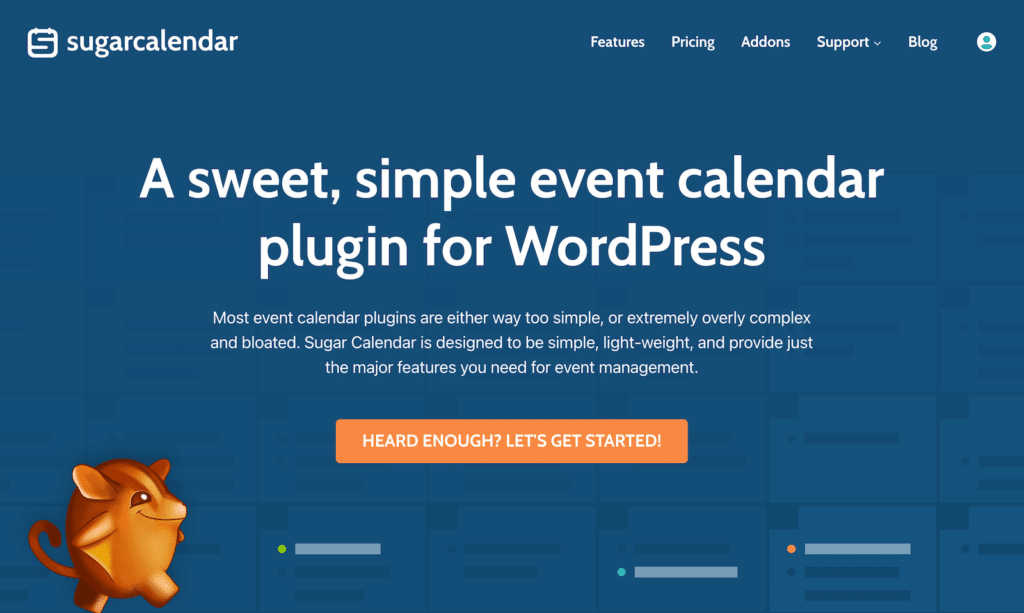
Um Sugar Calendar zu installieren, wählen Sie zunächst einen Plan, der Ihren Anforderungen entspricht. Zu den Optionen gehören Basic, Plus, Pro und Elite, wobei jede Lizenz Funktionen wie wiederkehrende Ereignisse, Event-Ticketing und verschiedene Support-Levels bietet.
Dann laden Sie das Plugin herunter und installieren es über Ihr WordPress-Dashboard. Gehen Sie zu Plugins " Neu hinzufügen " Plugin hochladen. Laden Sie hier die .zip-Datei hoch und klicken Sie auf Jetzt installieren und aktivieren.
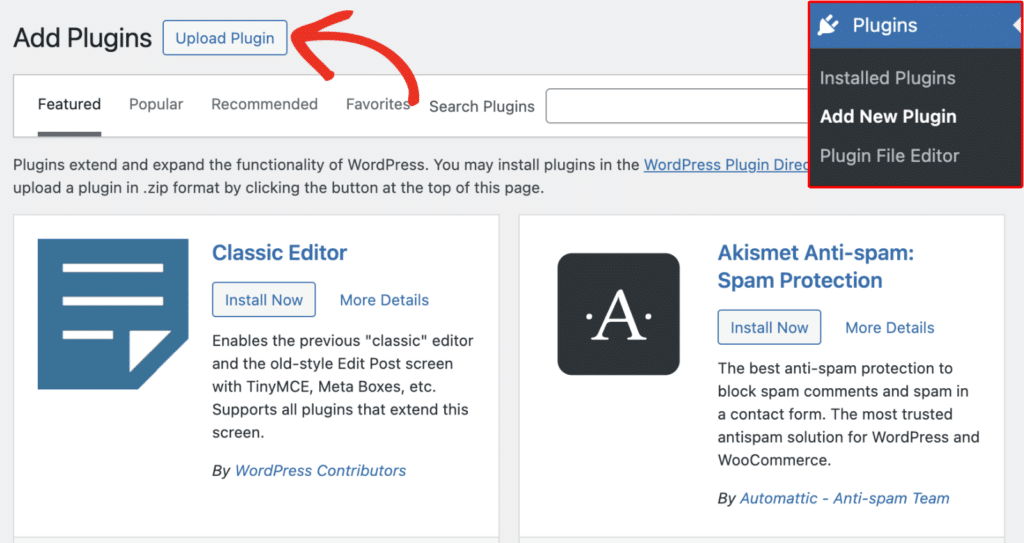
Nach der Aktivierung geben Sie Ihren Lizenzschlüssel unter Kalender " Einstellungen ein, um Updates und Support zu aktivieren.
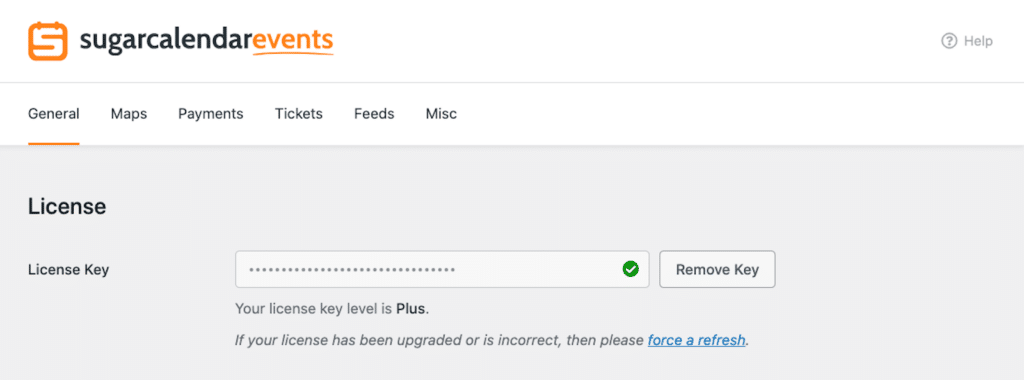
Als Nächstes sind Sie bereit, Ihre Veranstaltungen zu verschieben.
Fügen Sie NPS jetzt zu Ihrem Wordpress-Formular hinzu
2. Veranstaltungen aus dem Veranstaltungskalender migrieren
Wenn Sie nach der Aktivierung von Sugar Calendar bereits Veranstaltungen im Veranstaltungskalender haben, wird eine Meldung angezeigt, die Sie auffordert, Ihre Veranstaltungen zu importieren.
Sugar Calendar bietet dies mit einem 1-Klick-Migrationstool.
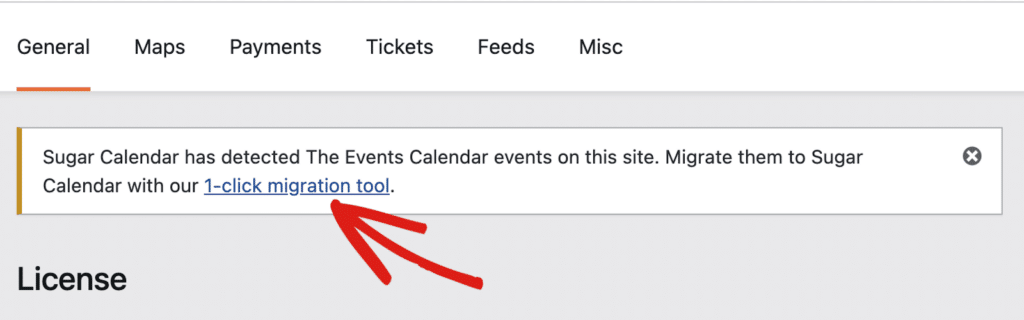
Oder Sie gehen zu Kalender " Werkzeuge und wählen die Registerkarte Migrieren.
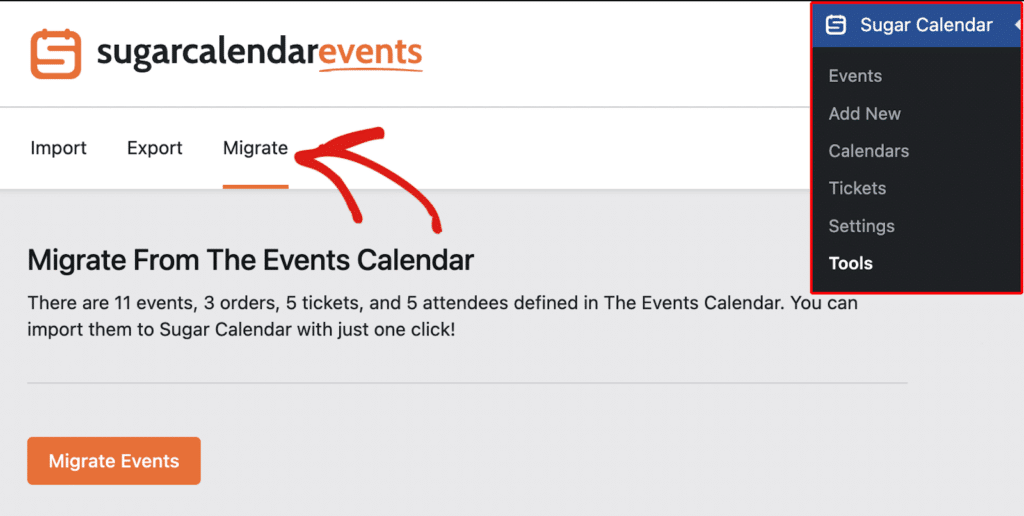
Auf dem Bildschirm "Migrieren" sehen Sie dann eine Zusammenfassung der Ereignisdaten, die zum Import bereit sind.
Klicken Sie auf die Schaltfläche Ereignisse migrieren, um den Importvorgang zu starten.
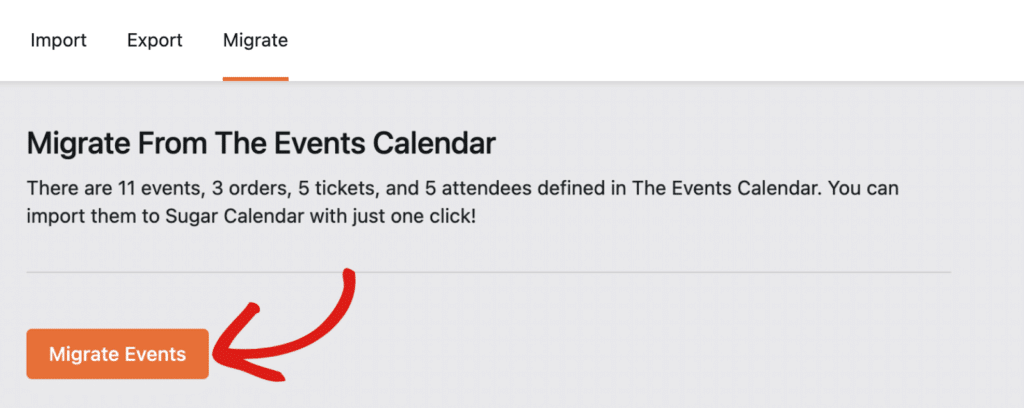
Sobald der Prozess abgeschlossen ist, sehen Sie eine Erfolgsmeldung mit den Details der migrierten Termindaten. Jetzt werden die importierten Ereignisse zum Standardkalender in Sugar Calendar hinzugefügt.
Lesen Sie auch: Beste Kalender-Plugins für WordPress
3. Überprüfen und Anpassen der Kalendereinstellungen
Überprüfen Sie nach dem Importieren Ihrer Ereignisse die Einstellungen von Sugar Calendar, um sicherzustellen, dass alles für Ihre Bedürfnisse richtig konfiguriert ist.
Um diese Konfigurationen zu bestätigen und Anpassungen vorzunehmen, gehen Sie zurück zu Sugar Calendar " Einstellungen in Ihrem WordPress-Dashboard.
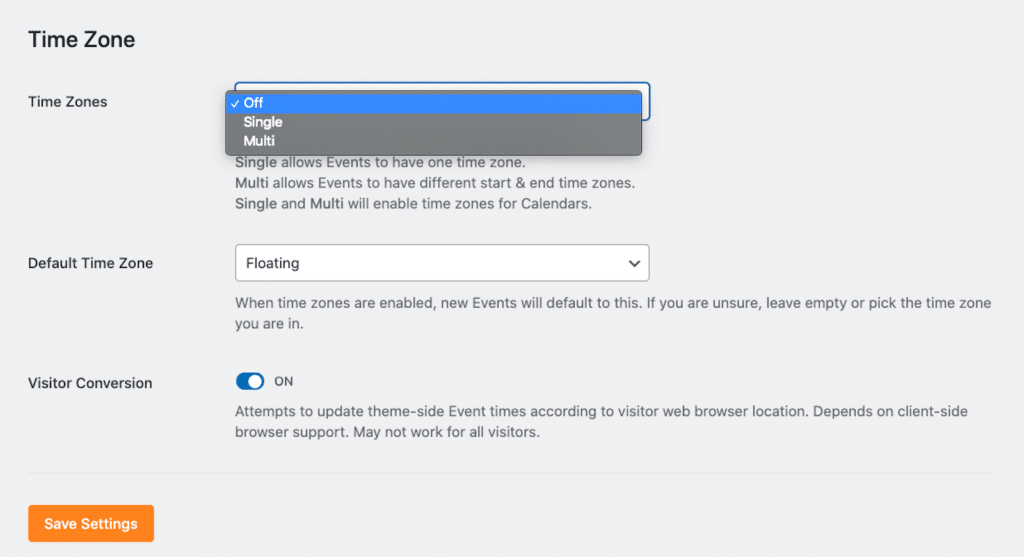
Mit diesen Einstellungen können Sie nun:
- Passen Sie die Zeitzoneneinstellungen an Ihren Standort oder Ihr Publikum an.
- Passen Sie den Event-Slug und die Permalink-Struktur für bessere SEO und Benutzerfreundlichkeit an.
- Konfigurieren Sie zusätzliche Optionen wie die Standarddauer von Ereignissen, das Erscheinungsbild des Kalenders und die Benutzerberechtigungen.
Wenn Sie sich die Zeit für die Feinabstimmung dieser Einstellungen nehmen, ist gewährleistet, dass Ihr neuer Kalender sowohl in Bezug auf die Funktionalität als auch auf die Ästhetik optimiert ist. Sie sind fast fertig!
4. Ersetzen von Shortcodes oder Widgets
Wenn Sie von The Events Calendar zu Sugar Calendar wechseln, sollten Sie auch alle zugehörigen Shortcodes oder Widgets ersetzen. Verwenden Sie zum Beispiel [sc_events_calendar] , um Ihren Kalender anzuzeigen.
Sobald Ihre Veranstaltungen importiert und Ihre Einstellungen und Shortcodes aktualisiert sind, können Sie loslegen! Sie können nun Sugar Calendar anstelle von The Events Calendar verwenden.
5. Integrieren mit WPForms
Aber halt, es gibt noch mehr!
Eine der besten Eigenschaften von Sugar Calendar ist seine einfache Integration mit WPForms. Die Integration mit WPForms ermöglicht es Ihnen, benutzerdefinierte Formulare für die Einreichung von Veranstaltungen zu erstellen und sie direkt in Sugar Calendar zu verwalten.
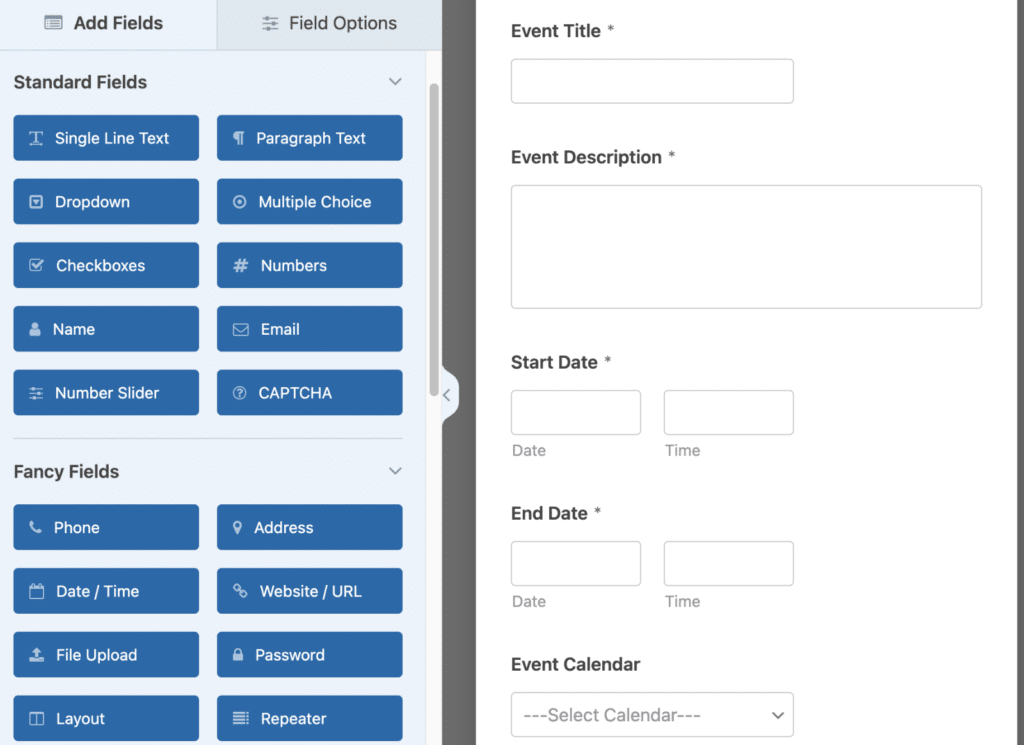
So geht's:
- Erstellen Sie ein neues Formular in WPForms für die Einreichung von Ereignissen. Fügen Sie Felder wie Veranstaltungstitel, Datum, Uhrzeit und Beschreibung ein.
- Ordnen Sie die Formularfelder den Ereignisfeldern von Sugar Calendar in den WPForms-Einstellungen zu.
- Veröffentlichen Sie das Formular auf Ihrer Website und testen Sie eine Anmeldung, um sicherzustellen, dass das Ereignis im Sugar Calendar korrekt angezeigt wird.
Mit dieser Integration können Sie problemlos Community-Kalender verwalten, nutzergenerierte Veranstaltungsvorschläge zulassen und sogar Veranstaltungsvorschläge für Ihr Unternehmen optimieren.
Und das ist auch schon alles! Ist das nicht ein Kinderspiel?
Fügen Sie NPS jetzt zu Ihrem Wordpress-Formular hinzu
FAQ
Suchen Sie etwas Bestimmtes? Blättern Sie durch die am häufigsten gestellten Fragen:
Migriert Sugar Calendar automatisch Ereignisse aus dem Veranstaltungskalender?
Ja, Sugar Calendar bietet ein integriertes 1-Klick-Migrations-Tool, das automatisch Ereignisse aus The Events Calendar importiert. Sie können dieses Tool unter Kalender " Tools " Migrieren in Ihrem WordPress Dashboard aufrufen.
Kann ich das Aussehen von Sugar Calendar auf meiner Website anpassen?
Shortcodes und Widgets von The Events Calendar werden nach der Deaktivierung des Plugins nicht mehr funktionieren. Sie müssen sie durch die Shortcodes und Widgets von Sugar Calendar ersetzen, wie z. B. [sc_events_calendar], um Ihre Veranstaltungen anzuzeigen.
Benötige ich einen bestimmten Sugar Calendar Plan, um die WPForms Integration zu nutzen?
Nein, die Integration zwischen Sugar Calendar und WPForms funktioniert mit allen Sugar Calendar-Plänen. Allerdings können bestimmte erweiterte Funktionen wie wiederkehrende Ereignisse oder Ticketing einen höheren Plan erfordern.
Nächster Schritt: Verwalten Sie Ihr Event-Ticketing
Jetzt, wo Sie Sugar Calendar eingerichtet haben, ist es an der Zeit, ihn auf die nächste Stufe zu heben. Warum nutzen Sie ihn nicht, um nicht nur Ihren Veranstaltungskalender, sondern auch Ihr Event-Ticketing zu verwalten? Wie immer können Sie dies direkt von Ihrer WordPress-Seite aus tun.
Wenn Sie erfahren möchten, wie Sie den gesamten Prozess - vom Ticketverkauf bis zur Teilnehmerverwaltung - optimieren können, lesen Sie unseren umfassenden Leitfaden.
Sind Sie bereit, Ihr Formular zu erstellen? Starten Sie noch heute mit dem einfachsten WordPress-Formularerstellungs-Plugin. WPForms Pro enthält viele kostenlose Vorlagen und bietet eine 14-tägige Geld-zurück-Garantie.
Wenn dieser Artikel Ihnen geholfen hat, folgen Sie uns bitte auf Facebook und Twitter für weitere kostenlose WordPress-Tutorials und -Anleitungen.

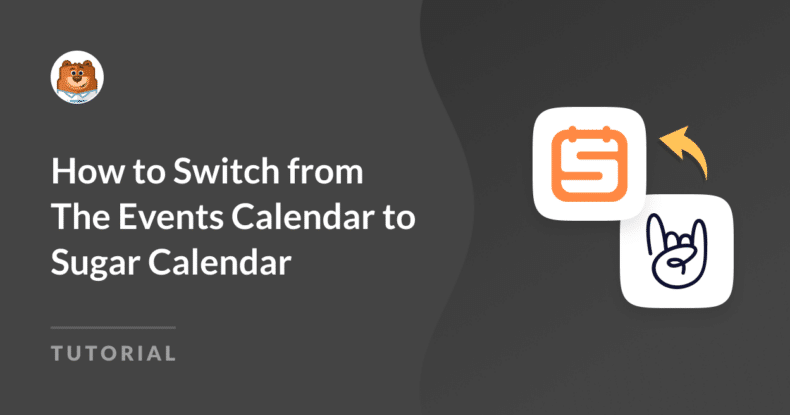


Wie kann ich Sugar Calendar in WPforms integrieren? Ich kann hier nur Anleitungen für die Integration mit The Events Calendar finden. Ich habe WPforms pro und die kostenlose Version von Sugar Calendar.
Hallo Melissa,
Sie können WPForms mit der Pro-Version von Sugar Calendar integrieren. Wir haben ein detailliertes Tutorial, das Sie durch die vollständige Einrichtung führt, einschließlich der Möglichkeit, dass Benutzer Ereignisse über WPForms einreichen: Wie man Event-Ticketing in WordPress verwaltet
Ich hoffe, das hilft!
Ich habe ein wpforms-Benutzereingabeformular integriert, aber beim Absenden wird es in der Liste der Einträge in wpforms angezeigt, aber nicht im Zuckerkalender.
Hallo Trevor,
Dies kann aus verschiedenen Gründen geschehen. Einer der häufigsten Gründe ist, dass die Integrationseinstellungen im Form Builder nicht abgeschlossen wurden. Bitte lesen Sie unser Tutorial für Details zur Integration von WPForms und Sugar Calendar.
Ich hoffe, das hilft!